在使用远程桌面连接中,若不修改默认远程桌面端口,如远程桌面登录时频繁出现远程桌面内部错误的情况,一般为远程桌面被外部尝试破解登录密码,大量恶意请求导致远程服务异常,该情况我司云主机用户只能通过VNC控制台进入服务器重启远程服务或者重启云主机解决,不过最佳的解决方法是修改远程桌面端口,避免频繁出现远程桌面服务异常。
以下为Windows操作系统下修改远程端口的快捷操作,因重启远程桌面服务后因远程端口号修改将中断远程桌面连接,推荐在VNC控制台下进行修改远程端口号操作
1.通过reg命令修改注册表中有关远程服务的默认端口
可复制以下命令在命令行界面下执行,其中可自定义设置端口号,将示例中的端口号修改为所希望的端口号即可,端口号建议大于1024以上,不可超过65535。
reg add "HKLM\SYSTEM\CurrentControlSet\Control\Terminal Server\Wds\rdpwd\Tds\tcp" /v PortNumber /t reg_dword /d 远程桌面端口号 /f
reg add "HKLM\SYSTEM\CurrentControlSet\Control\Terminal Server\WinStations\RDP-Tcp" /v PortNumber /t reg_dword /d远程桌面端口号 /f
以下截图示例修改远程桌面端口为15620

2.在防火墙规则中放行修改的远程端口,以便外网可连接
必须修改端口号为对应的自定义端口号
netsh advfirewall firewall add rule name="RemoteExtPort" dir=in action=allow protocol=TCP localport=远程桌面端口号
如下截图示例在防火墙规则添加放行远程桌面端口号15620

3.重启远程桌面服务,检查远程桌面是否修改成功
3.1远程桌面服务重启
net /y stop termservice && net start termservice
在进行上述命令重启时应出现如下截图中的显示提示

如无出现服务重启提示,可能为安全软件限制,请手动重启远程桌面服务
在命令行下输入 services.msc 进入服务,选择Remote Desktop Services

3.2检查远程端口是否已修改.
在命令行界面检查端口是否修改
netstat -nao | findstr 远程桌面端口号
示例中远程端口修改为15620,检查命令如下
netstat -nao | findstr 15620

4.外网测试远程登录结果,计算机栏目IP格式为 云主机IP:已修改的远程桌面端口
如下云主机IP为 124.173.153.10 所修改的远程端口为15620
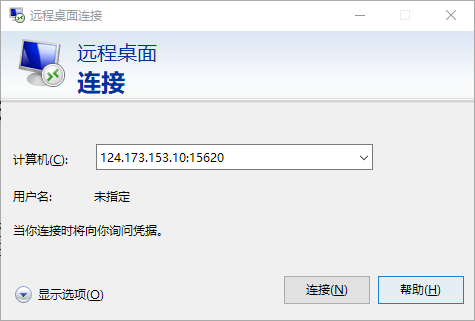
注:以上防火墙放行端口操作仅适用于Windows 2008 以上版本
Windows 2003 命令行修改远程端口
set remoteport=自定义远程端口(端口号建议大于1024以上,不可超过65535)
reg add "HKLM\SYSTEM\CurrentControlSet\Control\Terminal Server\Wds\rdpwd\Tds\tcp" /v PortNumber /t reg_dword /d %remoteport% /f
reg add "HKLM\SYSTEM\CurrentControlSet\Control\Terminal Server\WinStations\RDP-Tcp" /v PortNumber /t reg_dword /d %remoteport% /f
netsh firewall add portopening protocol = TCP port =%remoteport% name = RemotePort mode = ENABLE scope = ALL profile = ALL
重启服务器





